Switch的左Joy-Con上有個截圖鍵我想大家都知道吧。
當我們截下自己在遊玩的精彩瞬間時,免不了想要在自己的社群網路上「展示」一下。
但想這樣做的話難不成把截下來的圖放到記憶卡,再把記憶卡拿到電腦上去把圖片上傳嗎?
答案是:不需要!
你可以透過Switch本身提供的功能就把你截下來的精彩瞬間上傳到社群網路。
不止如此,還可以透過一些簡單的編輯為圖片增加一些效果後再上傳。
怎麼做呢?
首先先在主畫面上點選「相簿」。
再來選擇準備要上傳的圖片。
然後按下「A」鈕來進行發表或編輯。
按下「A」鈕後,畫面左側會出現選單。
雖然這樣直接發表也不錯,但編輯一下會更棒!所以我們選擇「輸入文字」。
最新版本以有提供中文注音輸入方式,並且仍提供不少的語系可選擇。
要更換輸入語系時可點選左下角的地球圖示。
輸入完後按下右下角的「確定」。
這樣我們剛剛輸入的文字就會出現在圖片上了,但不止如此;我們還可以更連一步的調整!
像是文字大小、顏色、角度、位置都可以編輯。
簡單的編輯一下,看起來是不是好上很多了呢?
好啦,現在我們就把編輯完的圖片上傳上去吧。
這次我們選擇「發表」。
接下來選擇要使用的帳號來發表。
目前的話有支援Facebook及Twitter,這一次我們使用Facebook來發表吧。
接下來輸入對這張圖片的說明,完成後就選擇「發表到Facebook」!
這樣一來就可以把遊玩的精彩瞬間放在Facebook上供人瞻仰了。

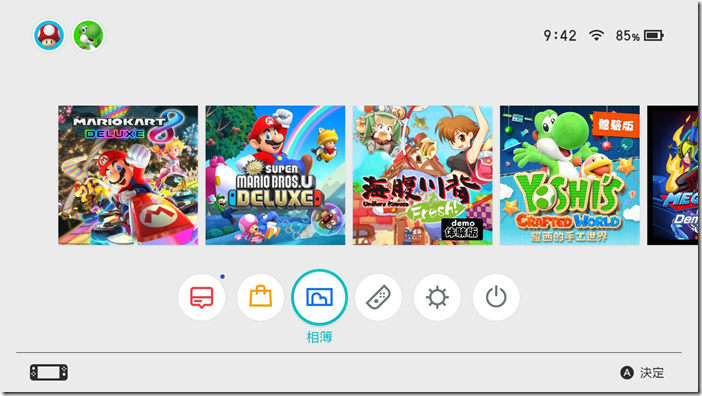
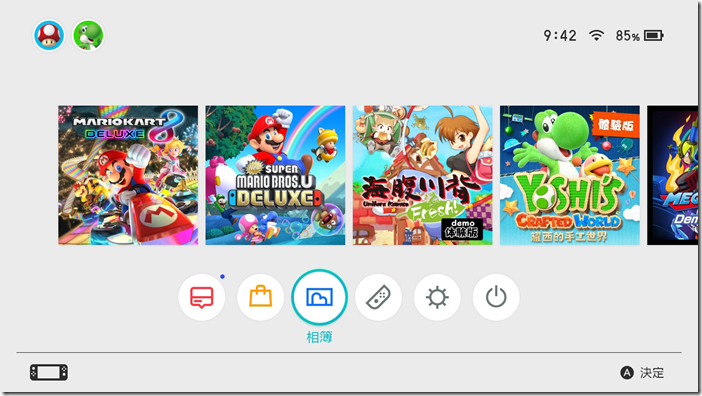
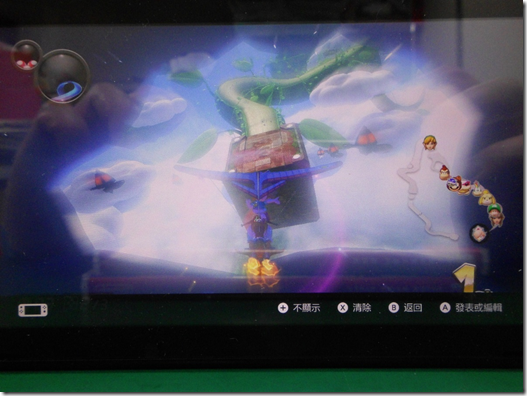
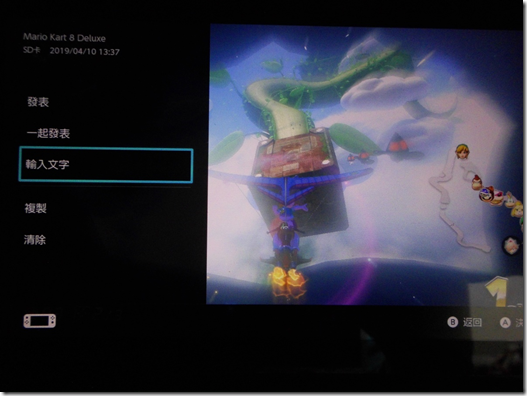
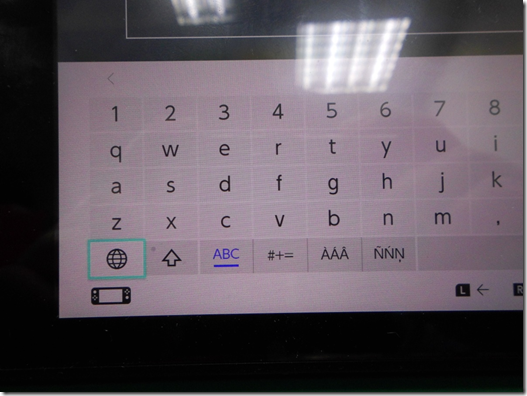
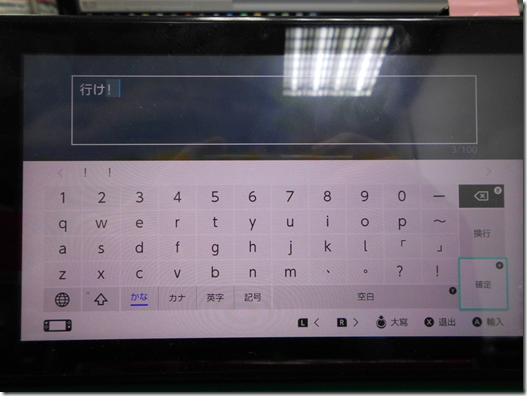


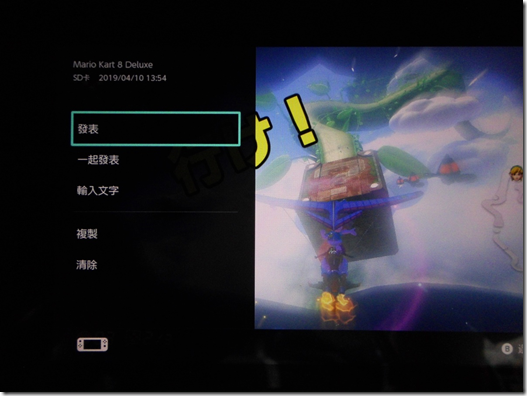
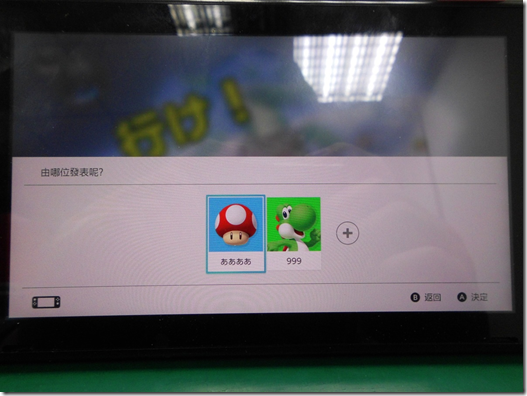
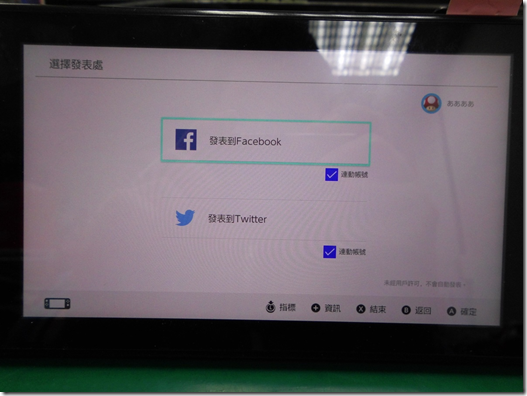
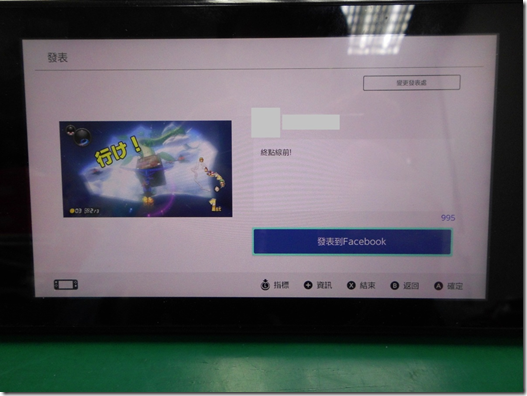
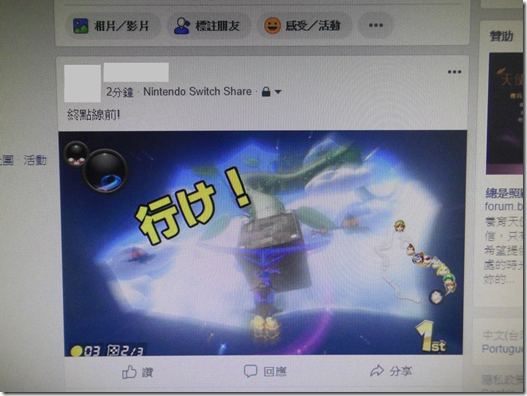
Leave a Reply